XOOM/Honeycombで使うFirefox 7

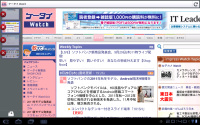 |
| XOOMで表示したAndroid版「Firefox 7」 |
日頃使い慣れたブラウザを変えるというのは、パソコン、モバイル端末を問わず面倒くさいもの。旧バージョンで使い勝手がイマイチだったとなればなおさらだ。
本稿を執筆する直前、Firefoxの最新版であるバージョン 7.0がリリースされた。Firefoxはメジャーバージョンアップを早いサイクルで続けていく方針で、バージョン 6.0.2を使っていたところ、「バージョン7があります」と表示されるのだから、メジャーバージョンの大盤振る舞いといった気がしなくもない……。
そんなFirefoxだが、少し前のバージョンから、モバイル端末向けとパソコン向けが同時に提供されるようになっている。レンダリングエンジンや改善される機能などの面も共通化されている部分が多い。パソコンでFirefoxの最新版の案内を受け取ると、同時にモバイル版でも最新版が提供されている、といったことが増えている。Android版のFirefoxは、初期では不安定な動作が目についたが、最近のコンスタントなメジャーバージョンアップもあってか、動作の安定性も改善されている様子だ。
すでにXOOMの標準ブラウザを使い込んでいる場合、ブックマークなどの情報をFirefoxに移動するといった「使い勝手の移動」には手間がかかる印象。一方、パソコンでFirefoxを使い込んでいる場合、モバイル端末でもFirefoxを利用するメリットは大きい。
Firefoxには、現在では「Firefox Sync」の名称で同期サービスが組み込まれている。パスワードやブックマーク、履歴などを複数のデバイスのFirefoxで共有できるというもので、ここに、ログインが必要なサイトのパスワードを保存(依存ともいう)している筆者にとって、「Firefox Sync」が使えるかどうかが、Webサイトを快適に利用できるかどうかの分かれ目になるといっても過言ではないのだ。そういった意味において、XOOMで利用するFirefoxは便利だ。
Flashコンテンツの表示ができず、文字サイズの変更ができないなど、使い勝手に改善を望みたい部分はまだまだ多いが、(標準ブラウザ同様に)HTML5に準拠したコンテンツの表示をサポートし、描画速度は高速な部類だ。アドオンによるカスタマイズが可能で、画面を左右にずらしてタブやメニューを表示させる操作方法もユニーク。XOOM/Honeycombでの利用に耐えうるか? という意味でも、今後が楽しみなブラウザになっている。
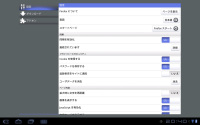 |
 |
IS12SHでテキストチャットあれこれ

SMSの相互乗り入れが始まり、電話番号で手軽にテキストチャットが行えるようになった。つい先日も、とあるイベントに参加する前に待ち合わせをする機会があったのだが、電話帳のメールアドレスに「到着しました」と送信したところ、エラーメールが返ってきてしまった。そういえば、あの人、MNPしてたっけ、と思い返し、電話帳の電話番号宛にCメール。無事、連絡が取れた。
そんな便利なSMSだが、送信する度に料金がかかってしまうのが気にかかる。1通につき3.15円とはいえ、チャット間隔で送信を繰り返していると、それなりに通信料もかさむ。
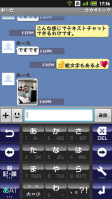 |
| カカオトーク |
そこでオススメしたいのが、「カカオトーク」というスマートフォン向けのアプリ。iPhone用とAndroid用がそれぞれ用意されている。
どんなものなのか、ざっくり説明すると、パケット通信でSMS的なテキストメッセージの送受信が行えるアプリで、アプリを起動していなくても、メッセージが届くとちゃんと通知してくれる。1対1でのチャットに加え、グループチャットにも対応しており、auユーザーなら「Hello Messenger」を思い出すかもしれない。パケット定額プランに加入していれば、通信料を気にする必要もない。
同種のアプリとしては、NAVERの「LINE」などもあるし、最近登場したGoogle+のMessengerなんかもこれらに似た使い方ができる。基本的な使い方はだいたい同じなので、どれを使うかは好みと周囲のユーザーの利用状況によるだろう。
こうしたアプリのほかにも、テキストコミュニケーションの手段はたくさんある。SMSもそうだし、Eメールもそう。SkypeやTwitter、Facebook、mixiなどでもテキストチャットは行える。場面や相手に応じてこれらを使い分けるといいだろう。ただ、あまりいろんなものを常駐させると、メモリの使用量がそれなりに多くなり、場合によっては電池の減りも早くなるので、インストールしすぎには注意したい。
進化の過程が楽しいIS12T

Facebook連携など、これまでのスマートフォンにはなかったソーシャル機能に優れたWindows Phone。個人的に気にいっているが、まだ「メインマシン」にはなりにくい。前回の記事のようにezweb.ne.jpメールに未対応だったり、SMSが送信できなかったりと、一部機能が使えず、「auがスケジュールを前倒して発売した感じ」がとても強いのだ。
そんな「ガッカリ感」のある機能のひとつが地図だ。実際に開いてみると、「これが日本?」と思うくらいのざっくりとした感じの地図しか表示されない。この夏、アメリカ・ネバダ州の砂漠に取材に行ったのだが、まるで東京がアメリカの田舎かと思わせるような荒い地図しかでてこないのだ。これではどこにも行けそうにない。これでは申し訳ないと思ったのか、auではNAVITIMEアプリを用意。これで何とか、実用性は確保できていた。
しかし、普段、iPhoneやAndroidを使っていると、やはりGoogleマップが使いたくなってくる。そんな時に発見したのが「gMaps」というアプリ。Windows Phone上でGoogle Mapが使えるのはかなり便利だ。無料版と有料版があったが、すぐに有料版を購入してしまった。
だが、gMapで満足していたところ、「本体を再起動すると標準搭載の地図表示がアップデートされる」という情報を入手した。早速、再起動をしてみると……なんということだろう。びっくりするぐらいに細かな表示が可能となった。航空写真もちゃんと使える。Bingで提供されている地図とも違うようだが、これでかなり利便性が向上した。
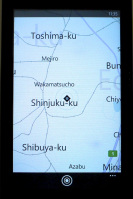 |
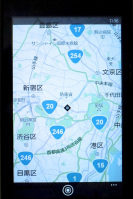 |
| 再起動前のマップ | 再起動後のマップ |
Windows Phone IS12T、まだまだ進化の過程のような気がして、結構、面白いかも知れない。
しっくり来ないG'zOneのEメール

フィーチャーフォンからスマートフォンに移行するときに欠かせないものとして、「ワンセグ」「赤外線通信」「おサイフケータイ」という三種の神器が挙げられるけど、もっと基本的な機能として、各携帯電話会社のEメール対応も欠かせないもの。auのAndroidスマートフォンでは、htc EVO WiMAX ISW11HTとXperia acro IS11Sが後日、バージョンアップでEメールに対応する予定だけど、それ以外はほぼ全機種がEメールに対応済み。G'zOne IS11CAは米Verizon向けのG'zOne COMMANDOというグローバルモデルをベースに開発されたモデルでありながら、出荷時にEメール対応を済ませている。
ただ、auのEメールは今のところ、各メーカーが個別に対応し、アプリも各メーカーがそれぞれで開発しているため、実はメーカーごとに使い勝手が違う。G'zOne IS11CAがグローバルモデルをベースにしながら、いち早くEメールに対応したのは評価できるんだけど、実際に使ってみると、個人的には独特の使用感がなじめず、今ひとつしっくり来ないのだ。
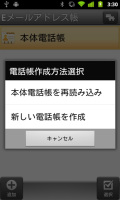 |
| 本体の電話帳とは別に、Eメールのみで利用するEメールアドレス帳が用意されている。本体電話帳からは読み込めるが、あくまでも別のデータ |
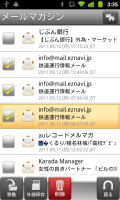 |
| 受信したメールを移動したいときは、一覧画面でメールを選択して、フォルダへ移動する手順になる。1通のみを移動するときもこの手順 |
まず、気になるのが「Eメールアドレス帳」という存在。Androidスマートフォンには標準で電話帳(連絡先)が用意されているけど、G'zOne IS11CAは電話番号やメールアドレスなどを登録できる電話帳とは別に、Eメールを利用するときのEメールアドレス帳が別に用意されている。はじめて使うときは、標準の電話帳に登録されているEメールアドレスをEメールアドレス帳に読み込むことができるので、それほど面倒ではないが、実際に使いはじめると、どうも2つのアドレス帳(電話帳)が存在することがしっくり来ない。たとえば、電話帳でメールアドレスを修正してもEメールアドレス帳には反映されず、Eメールアドレス帳で再読み込みをしなければ、反映されない。メールアドレスの修正はそんなに多くないけど、そもそも個別になっているメリットが見いだせない。
メーラーとしての使い勝手も今ひとつだ。たとえば、受信したメールを他のフォルダに移動するには、受信メール一覧画面を表示し、画面最下段のメニューから[他メニュー]-[選択]で、選択モードに切り替えて操作する必要がある。デコレーションメールを受信し、返信しようとすると、出荷時設定では元のメールが引用されるため、必ずデコレーションメールの作成画面が表示されてしまう(これは他機種にも多い)。ちなみに、デコレーションメールについては、テンプレートに対応していないため、自分から送信するときはひとつずつ編集しなければならない。もっとも「G'zOneな野郎はデコレーションメールなんてしないぜ!」って言われそうな気もするけど……。
この他にもAndroidスマートフォンでは使われることが多いロングタッチのメニューがどこにも使われていなかったり、未読メールを連続して読める[未読]なんていう便利な項目がEメール画面にあるのに、画面の下の方に表示されている上、表示位置を変更することもできないなど、Androidプラットフォームの仕様をちゃんと活かせず、使いやすさを十分に考えていないように見えてしまう。もちろん、好みの問題もあるので、なかにはこれがしっくり来る人もいるのかもしれないけど、正直なところ、ボクは今ひとつ……。
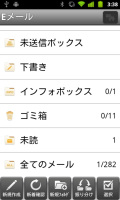 |
 |
| せっかく未読メールを順番に読める項目が用意されているのに、Eメール画面の下段の方に表示されているので、今ひとつ使いにくい | メールが着信すると、左上のLEDが点滅する。点灯するカラーがグリーンとレッドで選べるのみで、点滅パターンなどは選べない |
操作はサクサク、ソーシャル対応が楽しいIS12T

 |
| Windows Phone「IS12T」。色はスマートフォンとして珍しいシトラスを選択 |
新しいもの好きの血が騒ぎ、日本初登場のWindows Phone「IS12T」も発売日買いしてしまいました。「端末増やしても回線数増やすな」がモットーの私としては、ちょうど2年前に契約したHT-03Aの2年契約が切れるタイミングということで、ドコモ回線をMNPして初のau回線を契約。MNP手続き自体はMy docomoで事前に予約番号を取得するだけという簡単手続きで非常に楽でした。
発売からすでに数週間ほど使っていますが、動作は非常に快適。画面の動きも滑らかで、画面をタッチした時の反応も早く、レスポンスはこれまで使ってきたスマートフォンの中でもトップクラスと感じるほど。その代わりにマルチタスクではなくシングルタスクのため、ブラウザやTwitter、地図アプリなど複数アプリを同時に使いたい人はちょっと使いにくいところがあります。
Windows Phoneの大きな特徴でもある「People Hub」は、複数のソーシャルサービスを利用している人ほど便利な機能。People Hubを立ち上げるだけでTwitterとFacebookの最新情報が確認でき、ここからリプライやコメントなどもできるので非常に重宝しています。難を言えば新着情報がテキスト中心で視認性が高くないので、せっかくタイルメニューでおしゃれなWindows Phoneだけにここはアイコンも表示して欲しいところ。
チャット機能のMessagingも、Windows Live メッセンジャーとFacebookメッセージを一緒に利用できるため、「今チャットがオンラインの人」をまとめて確認できます。メッセージがあるときは画面に通知もされてとても便利。ただし、Facebookは相手がオフラインでは使えない完全なチャット機能になっているため、ここはオフラインでもメッセージとして送信できると嬉しいですね。
 |
 |
| TwitterやFacebookの情報をまとめて確認できるPeople Hub | オンラインの人とだけチャットできるMessaging |
地図アプリの表示がシンプルすぎたり、本体ロック中の待受画面に直近のスケジュールが表示されたりといくつか難点もあるのですが、総じて端末のレスポンスがよく、People Hubも大変便利なので最近はIS12Tをメインで使っています。マルチタスク非対応ではありますが、戻るボタンを長押しすると直近で使っていたアプリを一覧表示で切るため、「NAVITIMEで地図を見ながらTwitterでつぶやく」くらいのことは擬似マルチタスク的に利用でき、これでなんとか乗り切っています。
 |
 |
| 地図はなんとも残念なできあがり | 戻るボタン長押しで擬似的にマルチタスク利用 |
使っていて感じる最大の課題はアプリ数でしょうか。世界レベルでは数万規模のアプリがあるようですが、日本で使えるアプリは地域制限がかけられていて、Twitter公式アプリですら日本では利用できないのが現状。HT-03Aの頃もアプリの少なさは苦労しましたが、少なくとも日本レベルではHT-03Aの頃以上にアプリが少なくて困る、というのが正直なところです。
とはいえアプリの数は端末の普及数次第。まだ日本には1機種しか存在しないWindow Phoneですが、来年には他のキャリアも含めてもっとたくさんのWindows Phoneがリリースされることを期待しつつ、アプリもそれにあわせて盛り上がっていくといいなと思います。
XOOMをフォトビューワーとして使う

携帯電話・スマートフォンのカメラは高性能化が著しく、最近では3D写真の撮影に対応するモデルなども登場している。一方、純粋なカメラとしては、デジタル一眼レフカメラに加えて、光学ファインダーの無い、レンズ交換可能な小型のデジタル一眼カメラの市場も広がっているようだ。「背景のボケた、かっこいい写真を撮ってみたい」といった意気込みとともに、デジタル一眼のような本格的なカメラを手にする人が筆者の周りでも増えている。
XOOMのような大きなディスプレイを搭載した端末を持っていると、そのような本格的なカメラで撮った写真を、撮影現場や移動中にじっくりチェックしたい、という欲求にかられる。実際、XOOMを購入した当初から考えていたのだ。もっとも、XOOMに搭載される液晶ディスプレイの品質からすれば、iPadほど鮮やかな描画は期待できないものの、例えばピントやブレの具合を確認するとった用途であれば、大画面のメリットが出てくる。
今回は、Wi-Fi機能を搭載したSDカード「Eye-Fi Pro X2」とEye-Fiアプリを活用し、以下のような一連の流れを作ってみた。
・デジタル一眼カメラなどで写真を撮影
・即座に、あるいは休息中にEye-FiのダイレクトモードでXOOMに写真を転送
・XOOMではアプリ(※後述)を利用し、大画面で写真をチェック
・XOOMでWi-Fiが利用できるエリアに着いたら、気に入った写真をSNSなどにアップ
上記は3G回線を搭載しないXOOM固有の行動(?)も含まれているが、約10インチ、1280×800ドットの大画面でチェックできるのは、XOOMなどのタブレット端末ならではだ。筆者のようにパソコンの画面で確認しないと安心できない人間でも、これであれば外出先からパソコンなしで写真を投稿できる。
Eye-Fiは今回の記事のキーアイテムで、カメラ(に搭載したEye-Fiカード)からスマートフォン・タブレットに直接、無線で画像を転送する「ダイレクトモード」を利用する。ダイレクトモードは、利用したことのある無線LANルーターの電波が届くエリアでは扱いが難しい印象で、屋外などWi-Fiの電波の届かないエリアで利用するのが基本となるだろう。利用方法については話が大きくそれるので、詳細は割愛する。
 |
 |
| Eye-Fiのダイレクトモードで、カメラ→XOOMと写真を転送 | |
さて、XOOMで写真をチェック、という部分だが、実はここに少し問題があった。Android 3.xに標準搭載の写真ビューワーアプリ「ギャラリー」や、転送された写真を管理する「Eye-Fi」アプリでは、写真を等倍(ディスプレイ上における実際のサイズ)で表示できないのだ。「ギャラリー」アプリは、拡大すると等倍よりも大きく表示され、「Eye-Fi」アプリは拡大しても画像が引き伸ばされるだけで細部の確認には使えない。
そこで、Androidマーケットから「QuickPic」というアプリをダウンロード(無料)した。このアプリなら、サムネイルをタップして写真全体を表示した後、タップ操作で「画面の横幅いっぱいに表示」→「等倍で表示」という順に拡大できる。ズームイン・ズームアウトボタンをタップすれば、もう少し細かい操作も可能だ。また、フルスクリーンモード時に最大輝度にするという設定もあり、写真を確認している間だけ輝度を上げられて便利。動作も軽快だ。
希望をいえば、「詳細」で確認できる、Exifなどの情報を常時表示するモード(標準の「ギャラリー」アプリにはある)や、カラーバランスの傾向を液晶の品質に関係なく掴めるヒストグラム表示が欲しいところだが、まぁこれは贅沢を言い過ぎかもしれない。
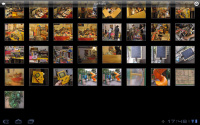 |
 |
| ビューワーアプリ「QuickPic」 | サムネイルをタップすると、画像全体を表示。最大輝度にする設定も |
 |
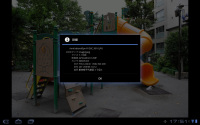 |
| ダブルタップで「横幅いっぱい」→「等倍」と拡大表示が可能 | サブメニューから選べる「詳細」ではExif情報などを確認できる |
INFOBARのiida UI、写真を活かして至高の俺UIを目指す

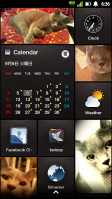 |
| iida UI |
「INFOBAR A01」のユーザーインターフェイス(UI)で何が面白いって、写真の扱いが面白い。写真を選んでサッとトリミングしてシュタッと貼り付けるだけなのに、結構なコンテンツ力である。
「INFOBAR A01」のiida UIは、3列ブロックが縦に積まれていく、落ちものパズル「テトリス」のような構成となっている。通常のアイコンは正方向サイズなので1×1サイズ、iida UI向けのウィジェットは、1×2サイズ、2×2サイズなどがあり、好きなようにレイアウトしていける。
「INFOBAR A01」の発売以来、試行錯誤を繰り返しつつ今の形に至る。実際、かなりツダ好みのUIになったと自負している。左手片手持ちの親指操作がもっとも多いので、親指の可動範囲やら、死角になる位置を考慮しながら配置する気合いの入れようである。
この自分好みのUIに柔軟に対応してくれるのが写真だ。写真は画像フォルダから選んだものを任意のサイズで設置できる。1×1の通常アイコンサイズのほかに、1×2/1×3の縦長、2×1/3×1の横長や、2×2の大きな正方形、画面に映える2×3/3×2サイズの大きな画像も選択できる。画像は、視線移動時のキャッチとなるよう配置した。
Android端末はもとより、iPhoneもiOS 4からホーム画面の背景に写真が設定できるようになったが、アプリのアイコンを写真の上に置いていくことになるため、せっかく置いた写真もなんだかちょっと物足りない気がしていた。iida UIでは、ウィジェットや写真をうまくUIの中に溶け込ませており、写真が写真として活きる使い方が魅力の1つになっている。写真をタッチすればそのまま大きな写真が表示されるので、結構なコミュニケーションツールとしても活躍してくれている。
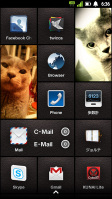 |
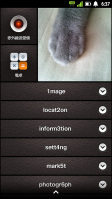 |
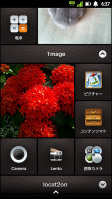 |
| 写真やウィジェットを設置しても、滑らかなスクロールは変わらない | 縦長になりすぎないように、見出しを付けてアプリを収納できる | 見出しをタッチして展開 |
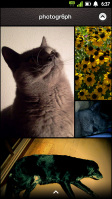 |
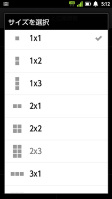 |
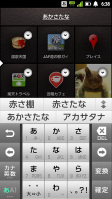 |
| 写真をコラージュするような配置も可能 | レイアウトに合わせて写真をトリミング。元データは加工されずにそのまま | 写真やウィジェットの位置を変更する画面で見だしなども設定できる |
意外に不便なmicroSDのデータの読み書き

一部の機種を除き、microSDカードを外部ストレージとして利用できるAndroid端末。しかし、IS12SHの場合、単に写真や音楽などのデータ置き場として活用されていたフィーチャーフォンの場合と異なり、アプリをmicroSD上に保存して動かすこともあって、電源を落とし、電池パックを外さないとmicroSDカードを取り外せない構造になっている。
頻繁にデータを読み書きしたい場合には、これがとにかく不便。もちろん、USBケーブルでPCに接続すれば、PC側からは普通にUSBストレージとして見えるわけだが、この場合、Android端末側が強制的に電波OFFモードにされてしまうため、大きめのデータの読み書きで時間がかかるような時には躊躇してしまう。そもそも、携帯電話として、その設計ってどうなのよ? と思ったりもする。
 |
 |
| IS12SHのmicroSDカードスロット。電池パックを外さないとアクセスできない | USBケーブル経由の場合は電波OFFモードにされてしまう |
そこで筆者が愛用しているのが「ServersMan」というアプリ。スマートフォンをサーバーとして動かし、他のデバイスから参照できるようにするというもので、アプリを起動するとPC側からはWebブラウザを使って無線LANあるいは3Gネットワーク経由で端末内のファイルにアクセスできるようになる。
同じことを実現する手法としては、Samba系のアプリを使う方法やBluetoothを使う方法、さらにはDropboxなどのオンラインサービスを利用する方法なども考えられるが、PC側の設定をあれこれ行うことなく、とりあえずブラウザがあれば最低限のことが行えるという手軽さが気に入っている。
 |
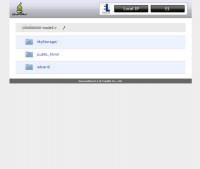 |
| 端末をサーバーとして動かせる「ServersMan」。iPhone版なども用意されている | PCからはWebブラウザを使ってアクセスできる |

